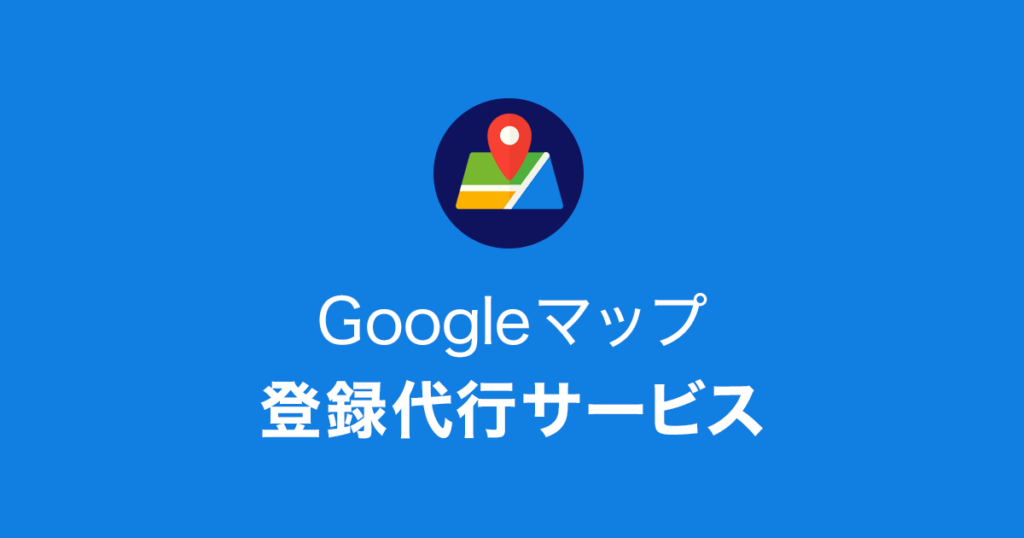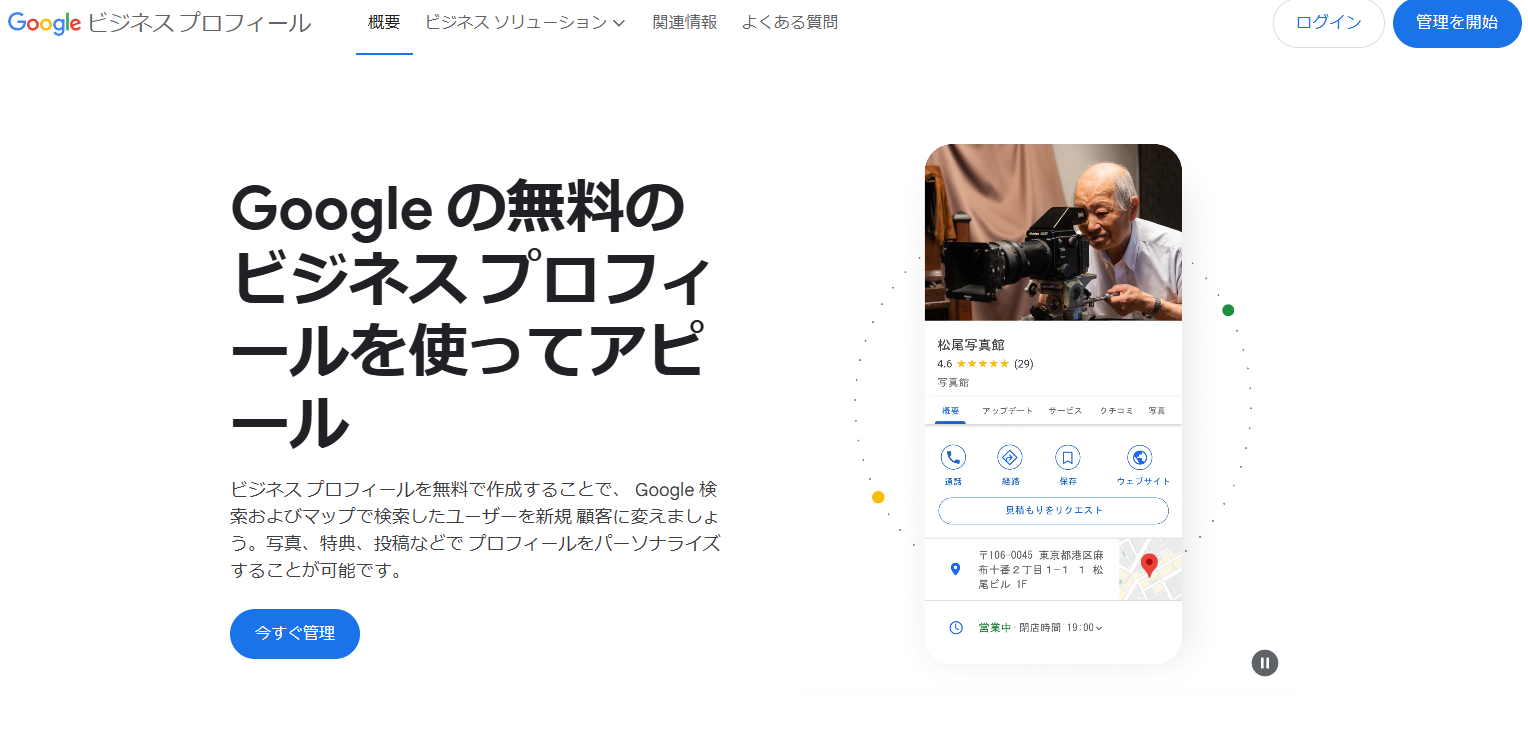
2025年時点の情報になります。
Googleマップ上のビジネスを管理できる「Googleビジネスプロフィール(旧名:Googleマイビジネス)」は、管理する権限を持つと使えるサービスになります。また、管理するためにはGoogleアカウント(無料のGmailがあれば大丈夫です)が必要となります。
Googleビジネスプロフィールの管理者の種類について
Googleビジネスプロフィールの管理権限を持つユーザーは、以下の3つの種類があります。
メインのオーナー
検索とマップでビジネス プロフィールの編集、ユーザーの追加、オーナー権限の譲渡ができます。最初にオーナー登録を行ったユーザーはこちらの権限が付与されます。1ユーザーにしか付与できない管理者となり、他管理者からの権限をはく奪されることもありません。
オーナー
検索とマップでビジネス プロフィールの編集、ユーザーの追加、オーナー権限の譲渡ができます。権限としては「メインのオーナー」と同じなので、運用を任せるスタッフにはこの権限を与えると良いと思います。
管理者
Google 検索や Google マップのビジネス プロフィールに変更を加えることができます。外部の会社に管理を協力してもらう場合は、この権限で設定することが推奨されます。
管理者の追加方法
ビジネス プロフィールの設定を開く
ビジネスの管理者になっている場合は、ビジネスプロフィールマネージャーからアクセスしなくても、ビジネス名をGoogle検索すれば管理用のエリアが検索結果の上部にでてきます。 そこにある![]() をクリックし、ビジネス プロフィールの設定に進みます。
をクリックし、ビジネス プロフィールの設定に進みます。
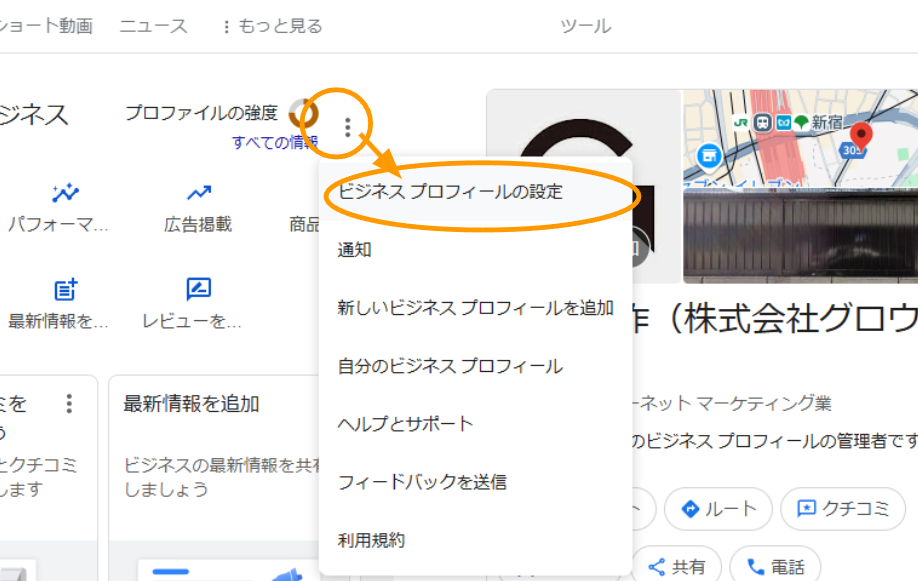
Googleの検索結果上の管理画面から設定に進む
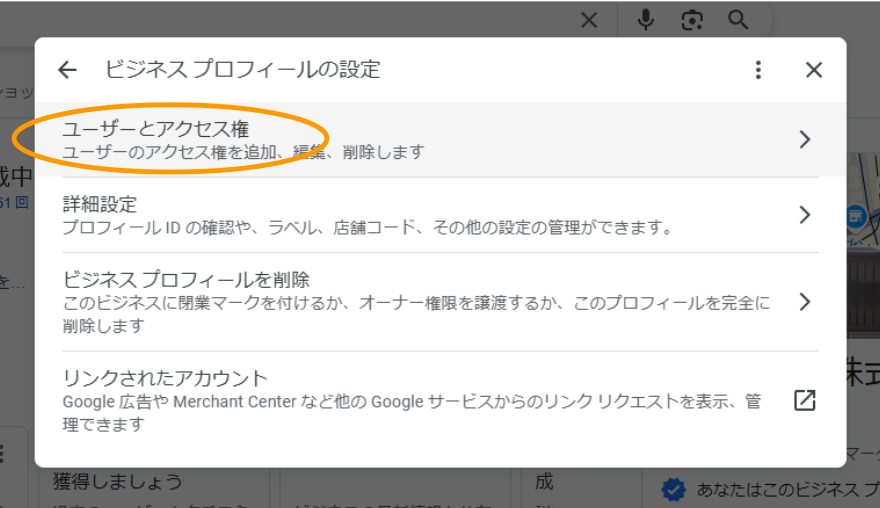
ユーザーとアクセス権に進む
ユーザーアクセス権の設定画面から管理者を追加する
ユーザーとアクセス権を開くと管理者アカウントのリストが表示されます。その上に![]() というボタンから管理者の追加が可能です。追加したいGoogleアカウントのメールアドレスを入力し、招待をすることで完了です。
というボタンから管理者の追加が可能です。追加したいGoogleアカウントのメールアドレスを入力し、招待をすることで完了です。
※GoogleアカウントではないEメールに送っても送信した相手は管理者になれないので要注意です。
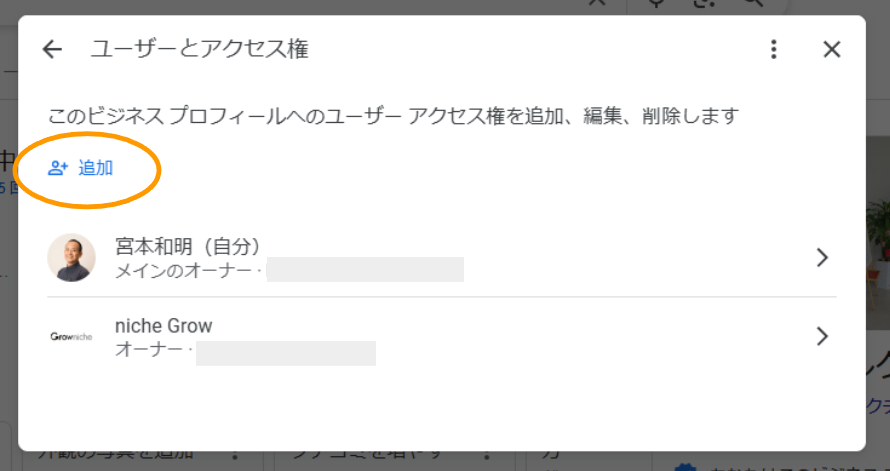
ユーザーの「追加」に進む
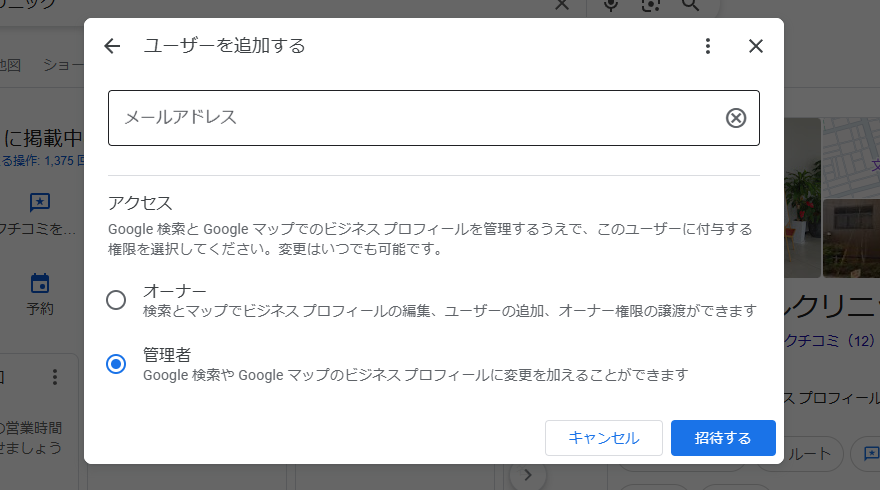
メールアドレスから招待する。
招待された側は承認をする
招待後、招待された側が承認するまでは「保留中」のステータスになります。招待された側は、「〇〇さんからオーナー就任を打診されています」といったメールが届くのでそちらから承認を行う必要があります。
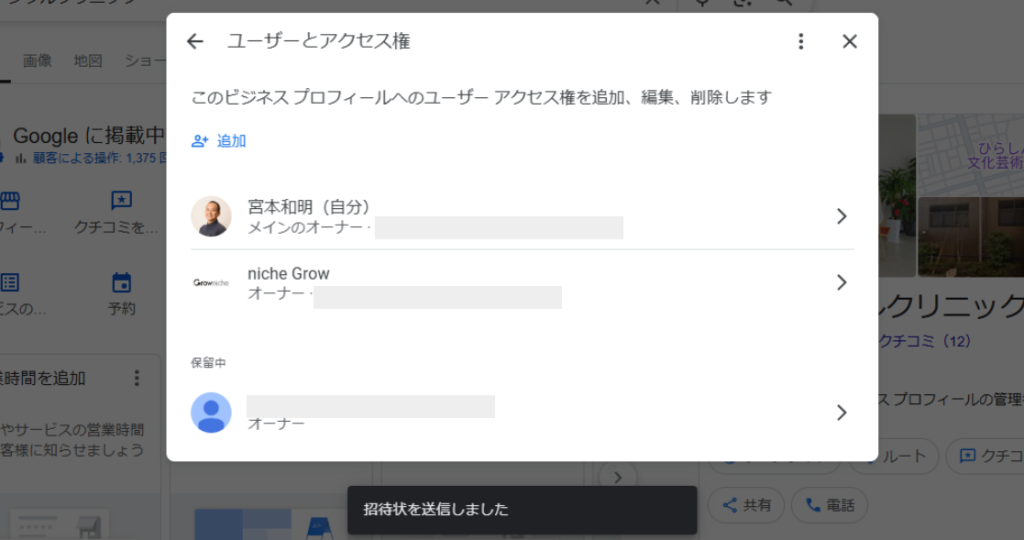
招待されたアカウントは保留中となる
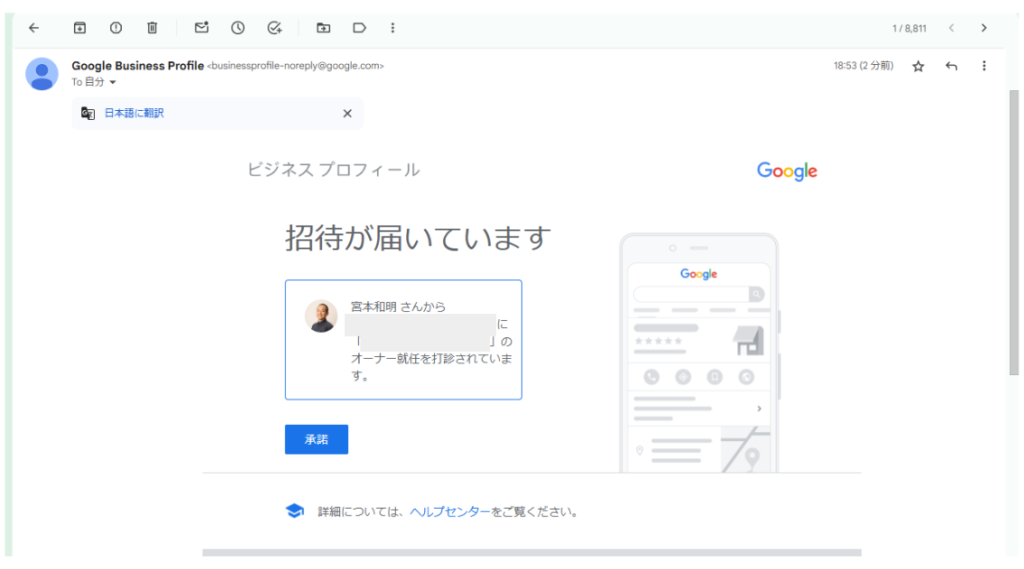
招待された側は承認が必要
なお、オーナー権限を与えたアカウントへは承認作業は不要で「メインのオーナー」を譲渡可能です。オーナー権限を取得できると色々とコントロールできますので、オーナー権限の取得を当サービスに依頼してみませんか?